I en av våre tidligere Arduino-prosjekt, brukte vi sensor HC-SR04 å la en robot til å se hindringer mens du beveger deg, og til å handle deretter. HC-SR04 er et svært populært ultrasonisk sensor, og du bør definitivt lære hvordan å gjøre bruk av den.
Dette prosjektet vil bli delt inn i to deler. Vi ønsker å bygge en enhet som vil kjenne avstanden fra et motiv i bevegelse, sende som avstand til den serielle porten og vise avstand på LCD-skjermen., Og det er viktig at avstanden i meter, slik at vi kan lett oppfatte og forstå det.
for Å gjøre prosjektet enklere vil vi bruke en LCD-skjerm med en I2C converter så vi må bare 4 kabler for å koble den til Arduino. Vi vil også nødvendig å legge til et ekstra bibliotek til sketch, men fortvil ikke! det er enkelt å laste ned.,
Ultralyd avstand sensor
Her er det behov for en del:
- 1 x Arduino Uno Bord
- 1 x HC-SR04 ultrasonisk sensor
- 1 x LCD med I2C converter
- Jumper kabler

La oss starte med noe enkelt. Hvordan kan vi vise en avstand på seriell port?
Du først har å gjøre tilkoblinger som vist på skjema nedenfor. Vi trenger ikke å legge til en LCD-ennå.,
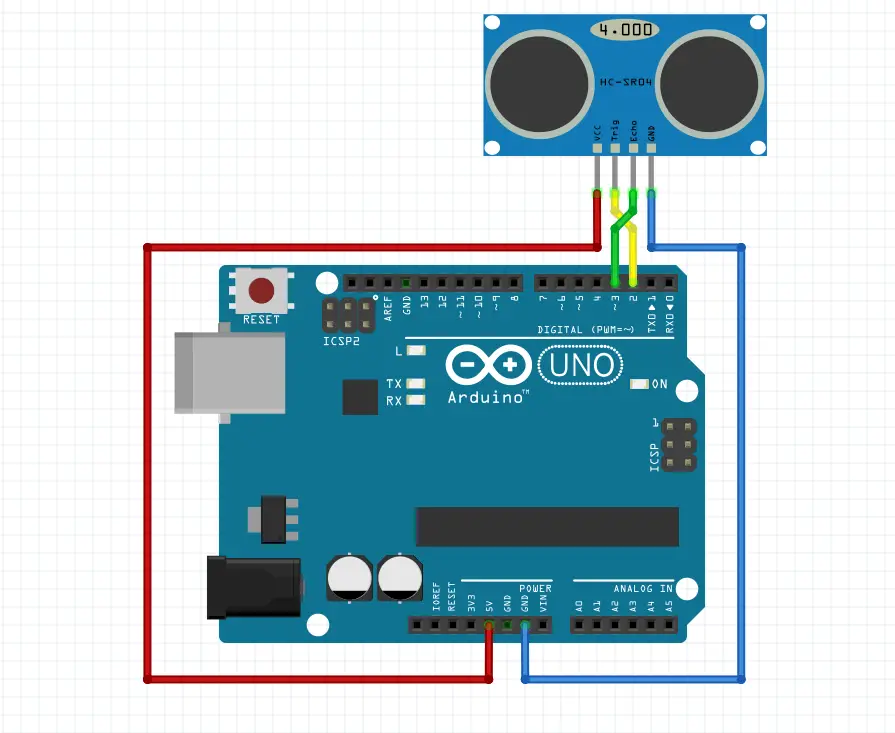
Dette er hvordan det skal se ut, veldig enkel rett? bare 4 kabler, Arduino Uno styret og ultralyd-sensor.

– Koden
Og dette er hva du bør se på seriell port
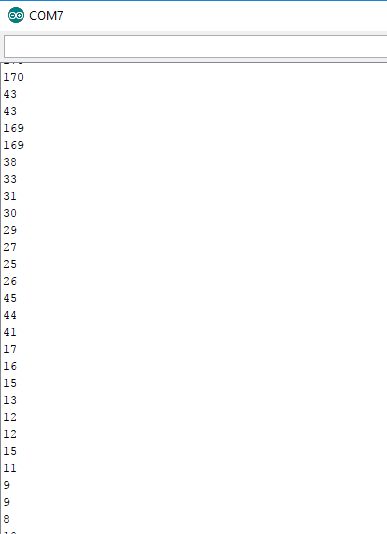
Ok, halvparten av prosjektet er klar, la oss nå legge til en LCD-skjermen, her er hvordan du skal koble den til.,
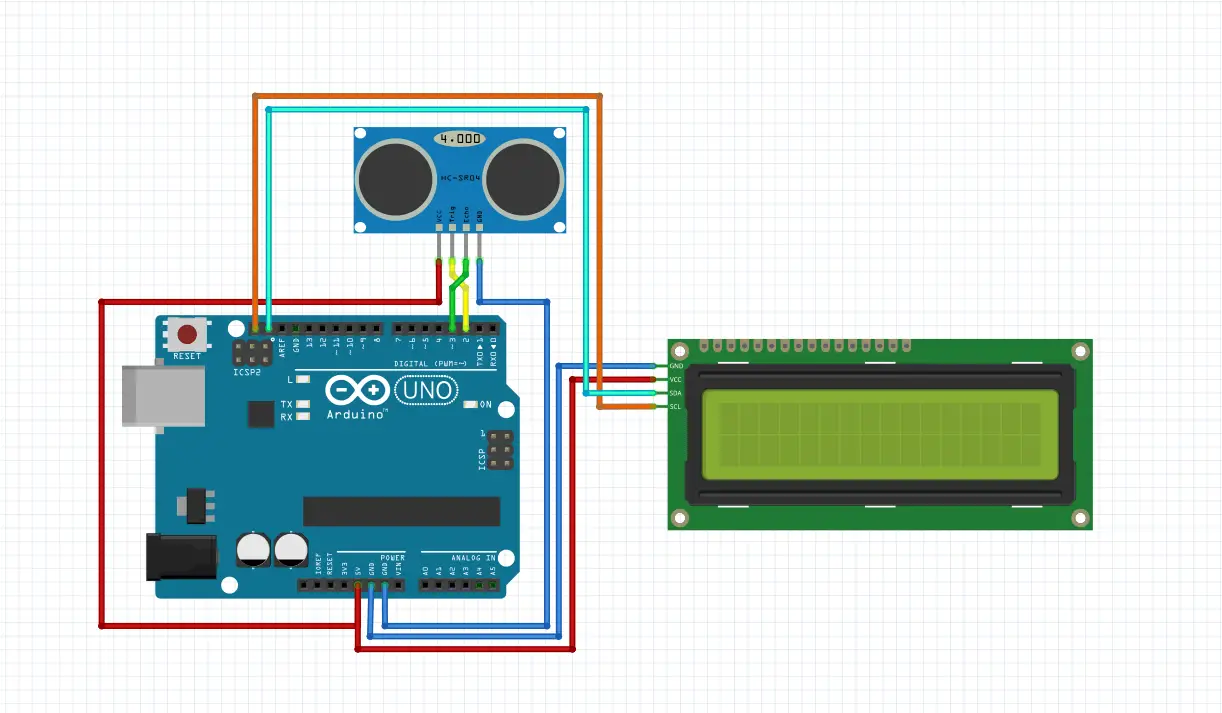
Så vi er nødt til å laste ned biblioteket. Du kan laste det ned fra Arduino IDE. Bare åpne Skisse >> Inkluderer Bibliotek >> Administrer Biblioteker og deretter finner du LCD-I2C.,

Den koden vi har til å laste opp er noe lignende til den første i den forskjell at denne gangen i stedet for å vise på den serielle vi viser verdier på LCD-skjermen.

Og Der har du det!
Veldig morsom, enkel og nyttig prosjekt. Jeg håper du har blitt bedre maker etter å ha lest denne opplæringen. Ikke nøl med å vis meg hva du har vært i stand til å bygge i kommentarfeltet nedenfor.,
- Arduino hx711 opplæringen
- Arduino magnetisk bryter
- Beste Arduino Kits
- gaver for ingeniørstudenter
- gaver for ingeniører
- mpu6050 Arduino prosjekter
- Gjeldende sensor Arduino
- Jord Fuktighet Sensor Med Arduino
- Arduino Telle opp Timeren ved Hjelp av Nokia 5110 LCD –
- Arduino Yun: Integrering eller Sette Arduino med Linux
- Arduino Prosjekter: Linje Tilhenger Robot
- Arduino RFID-Prosjekt for Nybegynnere
- Arduino MOSFET Prosjekt
- Som Arduino Bør Du Kjøpe
- Hva Kan Du Gjøre Med Arduino Styrene?,
- Gode Alternativer til Arduino Microcontroller
- Arduino Prosjekter: Farge Sensor
- Arduino IDE Alternativer
- Arduino Mega vs.,inted Saken
- Arduino Prosjekter: Asynkron Led Blink
- Arduino Prosjekter: Ultralyd Avstand Sensor
- Arduino Prosjekter: LED – 4X4X4 LED Kuben
- Arduino Bil-Prosjekt: Bygge et Hinder for å Unngå Robot Med Mindre Enn $30
- Arduino Prosjekter: Servo Potensiometer Kontroll
- Arduino LEDET Prosjekt: Knight Rider
- Arduino Prosjekter: PIR Motion Sensor
- Forskjellen mellom Arduino og Raspberry Pi
- Topp 9 Bøker Hver Ingeniør Bør Lese
- Topp Brukt Sensorer for Arduino
- Første Hånd på Arduino Uno Bord